Oglas
Želite odstraniti določen program iz računalnika? Tukaj je opisano, kako to storiti v sistemu Windows 8.
Ne glede na to, ali iščete sprostite prostor na trdem disku 6 načinov za sprostitev prostora v računalniku z operacijskim sistemom WindowsNered je lahko velik upad produktivnosti. Sčasoma se datoteke izgubijo, programi ostanejo neuporabljeni in nenadoma je vaš nekoč prostoren trdi disk poln nekoristnih stvari in ga morate očistiti ... Preberi več ali preprosto ne želite obdržati programov, ki jih nikoli ne uporabljate, odstranjevanje programov je dobra navada. Če pa ste navajeni na starejše različice sistema Windows, morda niste prepričani, kako odstraniti programsko opremo v sistemu Windows 8. Kje je nadzorna plošča? In kako odstranite moderne aplikacije? Poglejmo vse.
Odstranjevanje namizne programske opreme v operacijskem sistemu Windows 8
Pokazali smo vam, kako odstranite programsko opremo iz sistema Windows 7 4 koraki za popolno odstranitev moteče ali slabe programske opreme [Windows] Vsi smo imeli ta en program, da ne glede na to, kar smo poskušali, ne bi šlo. Ali morda sploh niste vedeli, kaj bi poskusili in mislili, da ste preprosto obtičali s tem motečim programom ... Preberi več in postopek se v resnici ni veliko spremenil. Če povzamem: pojdite na Nadzorna plošča, izberite Odstranite program, nato izberite program, ki ga želite odstraniti, in kliknite Odstranite. To vedo že dolgoletni uporabniki sistema Windows, kako pa sploh pridete do nadzorne plošče v sistemu Windows 8?
Dobro vprašanje. Najhitreje bi se lahko odpravili na pot Začetni zaslon, nato začnite tipkati Nadzor - v rezultatih iskanja se mora pojaviti nadzorna plošča.
Če to ne deluje za vas, kliknite desno miškino tipko Gumb Start v namiznem načinu. Videli boste vse vrste koristnih stvari:

Vendar ko pridete na nadzorno ploščo, lahko kliknete Odstranite program, navedene pod Programi, da pridete do zaslona za odstranitev. Prepričajte se le, da je vaša nadzorna plošča Ogled: je nastavljeno na Kategorija in izbiro boste videli spodaj.

Ko pridete tja, boste videli seznam programov, nameščenih v računalniku.

Poiščite in izberite program, ki ga želite odstraniti, nato kliknite Odstranite. S tem boste začeli odstranjevanje programa za določen program, ki se lahko razlikuje - sledite navodilom na zaslonu, vendar vedite, da vas bodo nekateri programi poskušali prevarati, če jih želite držati.
To je vse, kar je na voljo za namizne aplikacije, toda na začetnem zaslonu lahko najdete nekaj programov, ki jih ne morete najti v Odstranite program. Kaj storite s temi?
Odstranjevanje sodobnih aplikacij v operacijskem sistemu Windows 8
Obstajajo dve vrsti programov, ki se izvajajo v sistemu Windows 8 - namizni programi, ki se izvajajo na namizju in delujejo podobno kot vedno imajo programi Windows; in Moderne aplikacije, ki so nove v sistemu Windows 8, so nameščene iz trgovine Windows, običajno se izvajajo v celozaslonskem načinu in so podobne aplikacijam za pametne telefone.
Sodobne aplikacije ne sledijo istim pravilom kot namizne in ena od teh razlik je, kako jih odstranite. Na nadzorni plošči jih ni, pa kako odstranjevanje Moderne aplikacije 6 načinov za dodajanje in odstranjevanje sodobnih aplikacij v sistemu Windows 8Sodobne aplikacije v sistemu Windows 8 delujejo zelo drugače kot tradicionalne namizne aplikacije Windows. Vedno so nameščeni iz trgovine Windows (razen če ste razvijalec ali v podjetniškem omrežju) in jih ne odstranite iz običajnih ... Preberi več ?
Pojdite do Začetni zaslon, nato z desno miškino tipko kliknite aplikacijo, ki jo želite odstraniti.
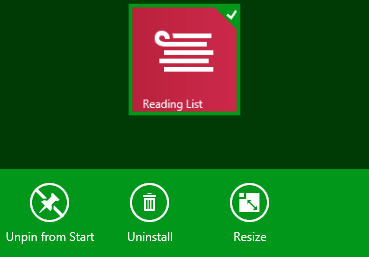
Na dnu zaslona boste našli Odstranite gumb, skupaj z ikono za smeti. Kliknite to in videli boste poziv:
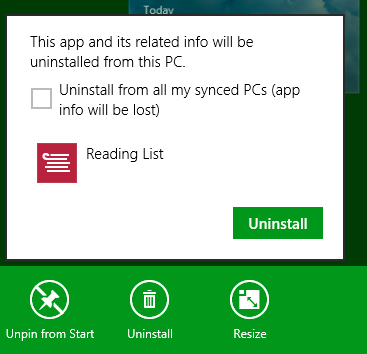
Veste, kaj morate storiti: kliknite Odstranitein aplikacije ni več. To je to.
Če z desno miškino tipko kliknete ikono namizne aplikacije na začetnem zaslonu, se bo z gumbom Odstrani preusmerila v razdelek Odstranjevanje programov na nadzorni plošči.
Odstranjevalci tretjih oseb in zakaj jih morda želite uporabiti
Nekateri ne marajo uporabljati orodij za odstranjevanje, vgrajenih v sistem Windows, ker za seboj puščajo datoteke. Na primer: če igro odstranite in jo pozneje znova namestite, boste morda opazili, da so vaši shranjeni še vedno tam. Drugi programi morda pustijo za seboj nekaj nastavitev, medtem ko bodo demo različice programske opreme pustile za seboj zapis rekel je, da jim poteče rok (preprečuje vam, da preprosto ponovno namestite programsko opremo, da dobite še eno brezplačno sojenje).
Če želite v celoti odstraniti določen program - nastavitve, shranjevanje in vse - privzeta orodja, ki jih ponuja Windows, ne bodo zmanjšala. Zato smo šli čez najboljši tretji izvajalci 3 najboljše zunanje namestitve in zakaj jih potrebujeteČe želite odstraniti program Windows, ne morete samo pritisniti gumba „Delete“ - zagnati morate program za odstranjevanje programske opreme. Na žalost možnost »Odstrani program« na nadzorni plošči Windows vedno ne odstrani v celoti ... Preberi več .
Na primer IObit Uninstaller (brezplačno) je prenosni program, ki vam omogoča paketno odstranitev programov Windows Kako namestiti in odstraniti programe Windows v velikem obseguMnožični namestitveni program ali program za odstranjevanje vam lahko prihrani veliko časa. Se spomnite zadnjič, ko ste nastavili nov računalnik? Naučili vas bomo, kako te naloge narediti v trenutku. Preberi več . To pomeni, da lahko nastavite programsko opremo tako, da odstrani več programov in nato delate po njih drug za drugim.

Drugo orodje, ki ga je vredno pogledati, je Odstranjevalec Revo (40 dolarjev), znan po svoji enostavni uporabi. Z njim lahko program hitro odstranite samo tako, da z desno miškino tipko kliknete bližnjico na namizju:
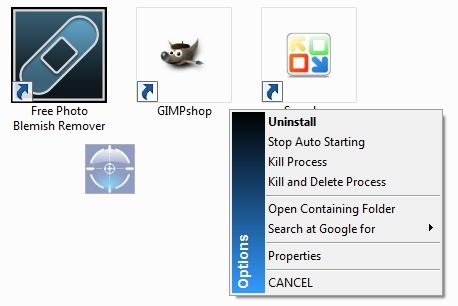
Moj kolega Mihir pravi Upravitelj programov Comodo (brezplačno) je njegov najljubši uninstaller. Hitro je in za seboj pušča manj kot podobni programi.

Obstajajo tudi drugi programi, ki ponujajo uninstallerje, kot so CCleaner.
Kaj odstranite?
Izpostavili smo najboljša programska oprema za Windows Najboljša programska oprema za računalnik za vaš računalnik WindowsŽelite najboljšo programsko opremo za računalnik za Windows? Naš obsežen seznam zbira najboljše in najvarnejše programe za vse potrebe. Preberi več , vendar bi rad vedel, kaj mislite, kaj je tisto najslabši. Kaj odstranjujete in zakaj? Izpolnite me v spodnjih komentarjih, v redu?
Oh, in medtem ko govorimo o grozni programski opremi, je tukaj kako odstranite sranje, ki ste ga dobili z računalnikom Kako odstraniti neželeno crapware iz vašega popolnoma novega sistema Windows 7 Preberi več .
Justin Pot je tehnološki novinar s sedežem v Portlandu v Oregonu. Obožuje tehnologijo, ljudi in naravo - in poskuša uživati v vseh treh, kadar je le mogoče. Z Justinom lahko trenutno klepetate na Twitterju.